מהי הסביבה הטכנולוגית של Galaxy שמאפשרת חיים מחוברים?
Samsung מחויבת לאספקת חוויות מחוברות רבות עוצמה בין המוצרים שלנו כדי לעזור לכם לעשות יותר ולהקל על חייכם – בואו נראה כיצד Samsung מאפשרת זאת באמצעות הסביבה הטכנולוגית של Galaxy.
הסביבה הטכנולוגית של Galaxy
המטרה של הסביבה הטכנולוגית של Galaxy היא סגנון חיים שאיתו קל ונוח יותר עם מכשירי Galaxy. לדוגמה, הודות להמשכיות של אפליקציות, תוכלו להמשיך בקלות לעבוד במכשירים שונים או לתקשר עם אחרים מכל מקום. נראה תחילה את היתרונות של הסביבה הטכנולוגית של Galaxy בסרטון.
Galaxy Buds Auto Switch
עכשיו, עם Galaxy Buds Pro, תוכלו לעבור בצורה חלקה בין מכשיר ה-Galaxy ובין טאבלט ה-Galaxy שלכם! Samsung פיתחה מסגרת קישוריות חדשה המבוססת על טכנולוגיית Bluetooth Low Energy, שמאפשרת העברת שמע בין מכשירים סמוכים ומחוברים ל-Galaxy Buds Pro, מה שמאפשר חוויה חלקה.
לדוגמה, אם אתם רוצים לעבור מהסמארטפון לטאבלט במהלך צפייה בסרט, תוכלו לעבור בקלות בלי לשנות באופן ידני את חיבור ה-Bluetooth. אם מתקשרים אליכם כשאתם צופים ב-YouTube בטאבלט, אוזניות Galaxy Buds Pro יעברו באופן אוטומטי לסמארטפון שלכם.
תשמעו את הצלצול ב-Buds Pro ותוכלו לענות לשיחה על ידי הקשה עליהם פעם אחת או לחיצה על לחצן שיחה במסך הסמארטפון. כשתנתקו, החיבור יחזור באופן אוטומטי לטאבלט כדי שתוכלו להמשיך ליהנות מהסרטון. ניתן להחליף בין החיבורים בין האוזניות והמכשירים הניידים שלכם באופן אוטומטי בנסיבות מסוימות.
בשני המכשירים הניידים שאליהם תרצו לעבור, היכנסו אל הגדרות, הקישו על חיבורים > Bluetooth, ולאחר מכן חברו את האוזניות תחת מכשירים מותאמים.
שלב 1. הקישו על סמל הגדרות של האוזניות המותאמות לסמארטפונים וטאבלטים של Galaxy
שלב 2. הקישו על מעבר אוט' למכשירים אחרים של Galaxy Buds Pro כדי לעבור בשני המכשירים.
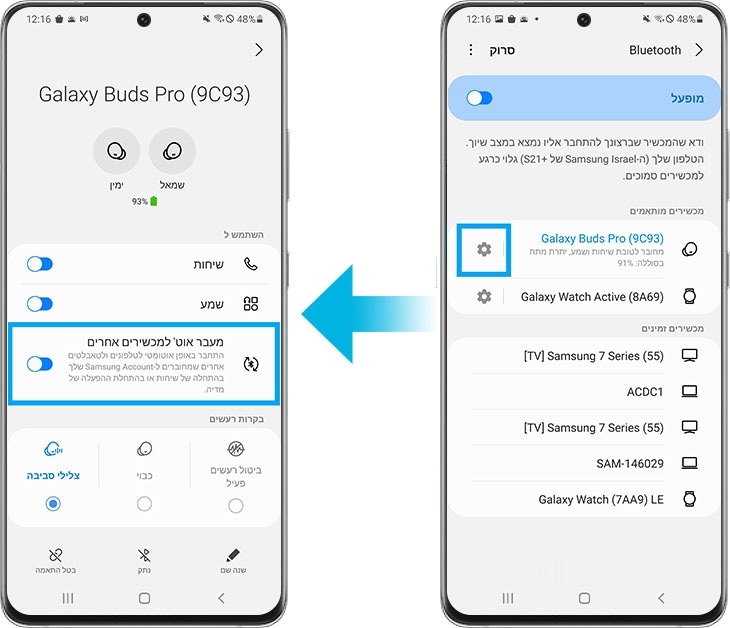
הערה:
- ההמשכיות מטלפון לטאבלט נתמכת ב-Galaxy Buds Pro המותאמים לסמארטפונים וטאבלטים של Galaxy שבהם פועלת One UI 3.1 ואילך. התמיכה בתכונות ההמשכיות תגיע אל Galaxy Buds+ ו-Galaxy Buds Live בהמשך.
- סמארטפונים וטאבלטים של Galaxy חייבים להיות מחוברים לאותו חשבון Samsung והגדרות Bluetooth מופעלות. התכונה מעבר אוט' למכשירים אחרים של Galaxy Buds Pro חייבת להיות מופעלת בשני המכשירים.
- המרחק המומלץ בין המכשירים הוא עד 2 מטרים.
- התמיכה בתכונות ההמשכיות עשויה להשתמש בין דגמי סמארטפונים ואפליקציות שונות.
- הביצועים של תכונות ההמשכיות עשויים להשתנות בהתאם לשימוש, סביבת הרשת והמרחק.
המשכיות של אפליקציות
חוויית ההמשכיות אפשרית גם בתוך אפליקציות, כך שתוכלו לעבור מהסמארטפון לטאבלט או להיפך בלי להפעיל מחדש את האפליקציה.
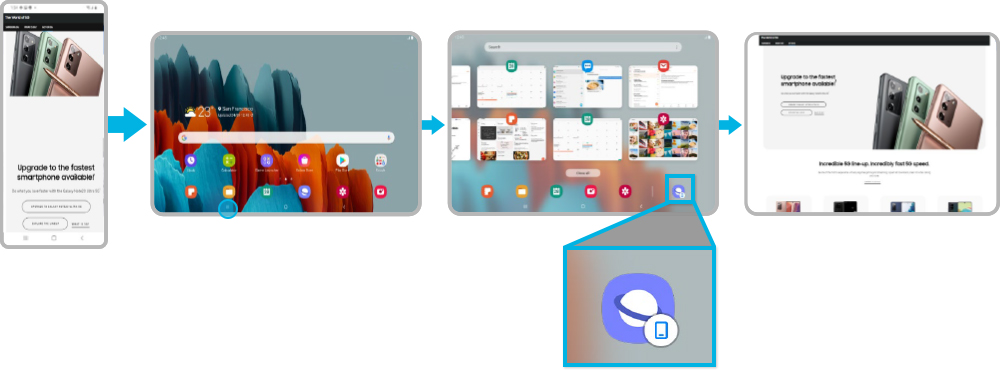
לדוגמה, הדבר שימושי כאשר אתם גולשים בסמארטפון אבל רוצים להמשיך במה שאתם עושים במסך גדול יותר. לחלופין, ייתכן שאתם עושים קניות בטאבלט ורוצים לעבור לסמארטפון כדי לשלם. אם תפתחו את מסך האפליקציות האחרונות בפינה הימנית התחתונה של הטאבלט, תראו את האפליקציות שהיו בשימוש לאחרונה.
אם תפתחו את Samsung Internet בפינה השמאלית התחתונה של הטאבלט, אותו דף אינטרנט מהסמארטפון יופיע כדי שתוכלו להמשיך בקניות. תוכלו גם לעבור מסמארטפון לטאבלט ומטאבלט לסמארטפון באמצעות אותו תהליך עם אפליקציית Samsung Notes ולהמשיך בעבודה שהתחלתם.
שלב 1. עברו אל הגדרות > תכונות מתקדמות
שלב 2. הקישו על המשך יישומים במכשירים אחרים כדי להפעיל בשני המכשירים.
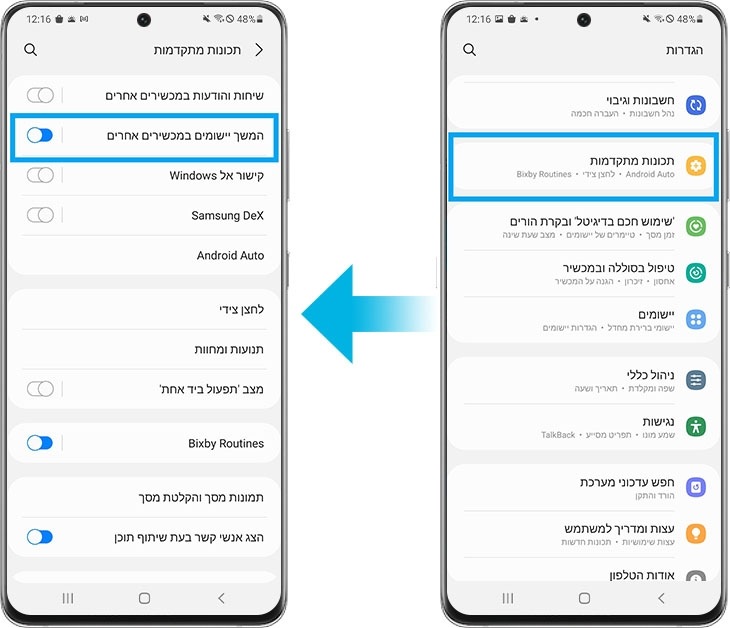
הערה:
- סמארטפונים וטאבלטים של Galaxy חייבים להיות מחוברים לאותו חשבון Samsung והגדרות Bluetooth מופעלות. פונקציית המשך יישומים במכשירים אחרים חייבת להיות מופעלת בשני המכשירים.
- תכונה זו זמינה למכשירים סמוכים במרחק 2 מטרים, אך הדבר עשוי להשתנות.
- היא תומכת באפליקציה Samsung Notes ובאפליקציה Samsung Internet עם סמארטפונים וטאבלטים מדגם Galaxy שבהם פועלת One UI 3.1 ואילך. (דגמים מסוימים אינם נתמכים, בין היתר JDM, מכשירים ללא Wi-Fi 5GHZ ו-SAK ודגמי Android GO)
שיתוף מקלדת טאבלט
לסיום, ניתן להשתמש במקלדת עם כיסוי ספר של הטאבלט בין סמארטפונים וטאבלטים מדגם Galaxy. כמו חוויות BLE אחרות של Samsung, הטכנולוגיה הבלעדית של Samsung מעניקה חוויות של שיתוף מקלדת עם אימות מאובטח ממכשיר למכשיר והחלפת מידע חיבור של המקלדת.
כדי להשתמש במקלדת עם כיסוי ספר בסמארטפון תצטרכו להשלים תהליך רישום פשוט וחד-פעמי. אם תקישו על מקש Cmd ועל מקש Lang במקלדת כיסוי ספר בו-זמנית, יופיע חלון קובץ של חיבור המקלדת בסמארטפון.
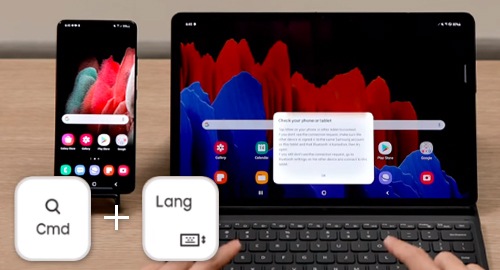
בעת בחירה במקלדת הטאבלט, היא תתחבר באופן אוטומטי לסמארטפון. לאחר מכן תוכלו להקליד בקלות בסמארטפון כדי לכתוב פתקים, לחפש באינטרנט ולשלוח הודעות טקסט באמצעות מקלדת עם כיסוי ספר. כשתצטרכו לחזור לטאבלט, תוכל להקיש על מקש Cmd ומקש Lang שוב.
כמו חוויות BLE אחרות של Samsung, הטכנולוגיה הבלעדית של Samsung מעניקה חוויות של שיתוף מקלדת עם אימות מאובטח ממכשיר למכשיר והחלפת מידע חיבור של המקלדת.
הערה:
- סמארטפונים וטאבלטים של Galaxy חייבים להיות מחוברים לאותו חשבון Samsung והגדרות Bluetooth מופעלות. והתכונה מעבר אוטומטי למכשירים אחרים חייבת להיות מופעלת בשני המכשירים.
- תכונות ההמשכיות נתמכות במכשירים שבהם יש One UI 3.1 ואילך (חלק מהדגמים אינם נתמכים), וכן Tab S7, Tab S7+, Tab S6 והן נתמכות במקלדת המחוברת לכיסויי טאבלט מאושרים של Samsung.
- הביצועים הכוללים של תכונות ההמשכיות עשויים להשתנות בהתאם לסביבת הרשת של כל משתמש.
הערה: צילומי מסך ותפריטים של המכשיר עשויים להשתנות בהתאם לדגם המכשיר ולגרסת התוכנה
תודה על המשוב שלך
יש להשיב לכל השאלות.